説明機能仕様ダウンロード画像使い方
Windows のプロダクトキーを取得して表示するアプリ
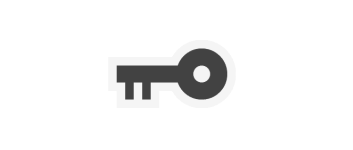
現在インストールされている Windows のプロダクトキー/ライセンスキーを表示する、Windows 向けのフリーソフト。プロダクトキーを紛失したり、忘れてしまった場合に役に立ちます。
zebNet Windows Keyfinder の概要
zebNet Windows Keyfinder は、PC から Microsoft Windows プロダクトキーをかんたんに取得できる、シンプルながらも非常に便利なツールです。
zebNet Windows Keyfinder の機能
zebNet Windows Keyfinder の主な機能です。
| 機能 | 概要 |
|---|---|
| メイン機能 | Windows プロダクトキーを取得する |
| 機能詳細 | ・Windows のプロダクトキーを表示します。 ・プロダクトキーをクリップボードにコピーできます。 ・プロダクトキー情報をテキストファイルに保存できます。 ・プロダクトキー情報を印刷できます。 |
Windows のプロダクトキー/ライセンスキーを表示します
zebNet Windows Keyfinder は、現在インストールされている Windows のプロダクトキー/ライセンスキーを表示する、Windows 向けのフリーソフトです。
Windows のプロダクトキーが書かれているラベルやカードを紛失したり、プロダクトキーを忘れてしまった場合に、プロダクトキーを回復することができます。
プロダクトキー情報をファイルに保存したり、印刷できます
zebNet Windows Keyfinder を実行すると、現在実行中の Windows のエディションとプロダクトキーが表示されます。レジストリだけでなく、BIOS(ファームウェア)に埋め込まれた Windows プロダクト キーを取得することもできます。
表示されているプロダクトキー情報は、クリップボードにコピーしたり、テキストファイルに保存したり、印刷することができます。
シンプルなプロダクトキー/ライセンスキー回復ツール
zebNet Windows Keyfinder は、現在インストールされている Windows のプロダクトキーを取得して表示する、シンプルながら役に立つアプリケーションです。
機能
- Windows のプロダクトキーを表示します。
- プロダクトキーをクリップボードにコピーできます。
- プロダクトキー情報をテキストファイルに保存できます。
- プロダクトキー情報を印刷できます。
使い方
インストール
1.インストール
- インストール時に使用する言語を選択して[OK]をクリックします。
- セットアップウィザードが開始したら[Next]をクリックします。
- ライセンスが表示されます。「I accept the agreement」を選択して[Next]をクリックします。
- インストール先を確認して[Next]をクリックします。
- スタートメニューに作成するショートカットの設定を確認して[Next]をクリックします。
- 追加のタスクを設定して[Next]をクリックします。
- インストールの準備ができました。[Install]をクリックしてインストールを開始します。
- インストールが完了しました。[Finish]をクリックしてセットアップウィザードを閉じます。
基本的な使い方
1. 基本的な使い方
- zebNet Windows Keyfinder を実行すると、Windows のプロダクトキーが表示されます。
- [Save]ボタンをクリックすると、プロダクトキー情報をテキストファイルに保存できます。

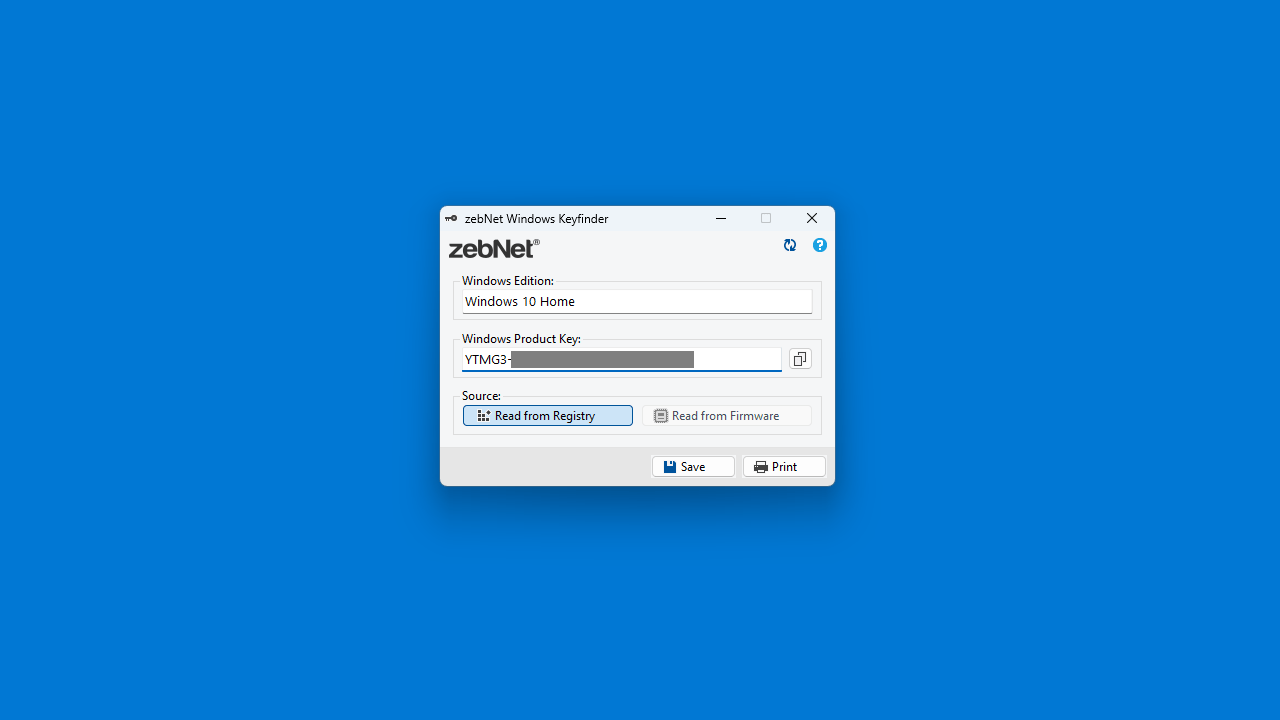
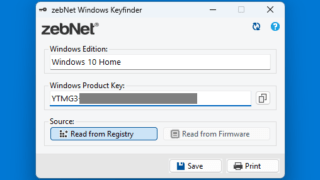
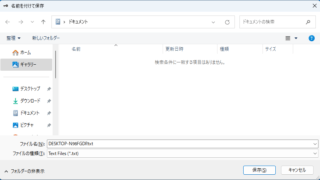
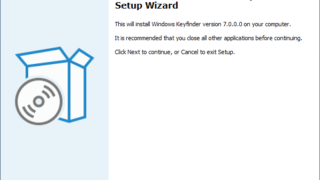
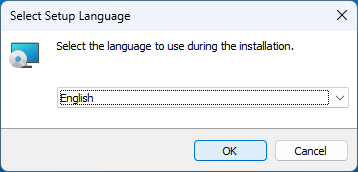
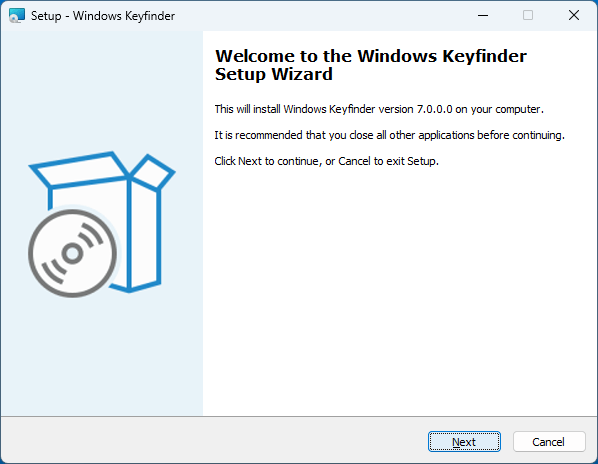
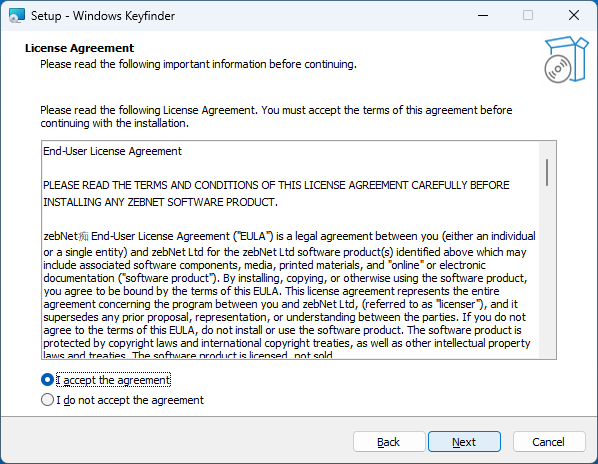
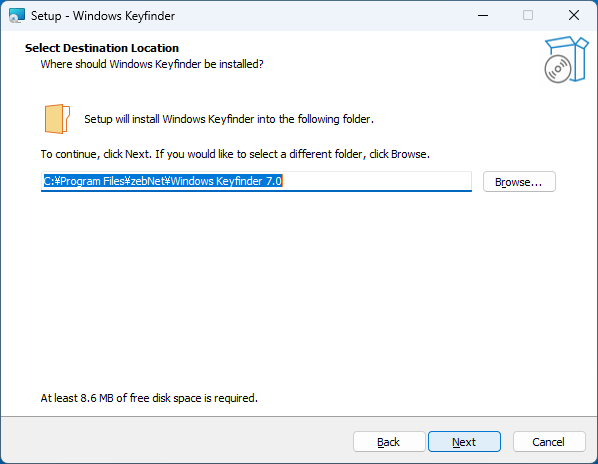
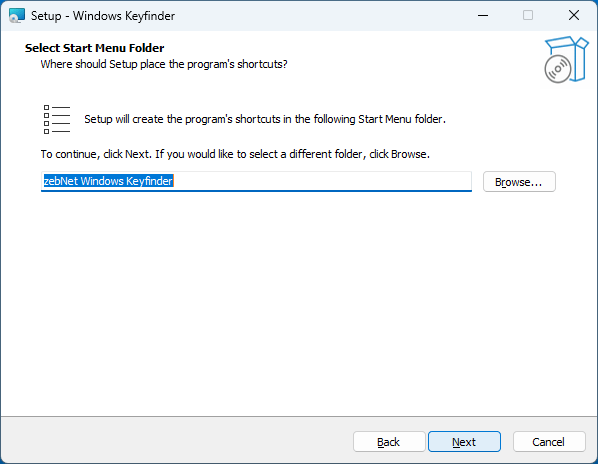
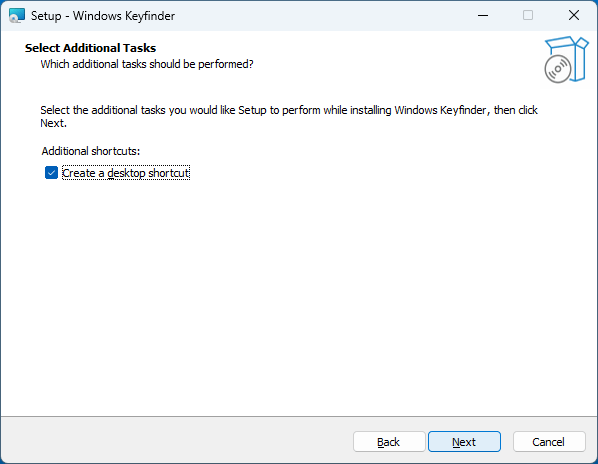
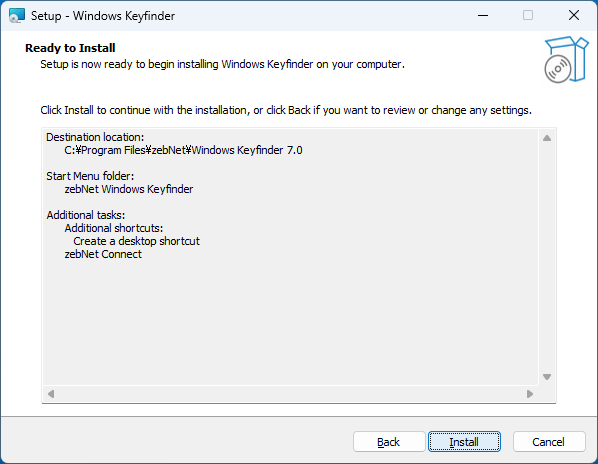
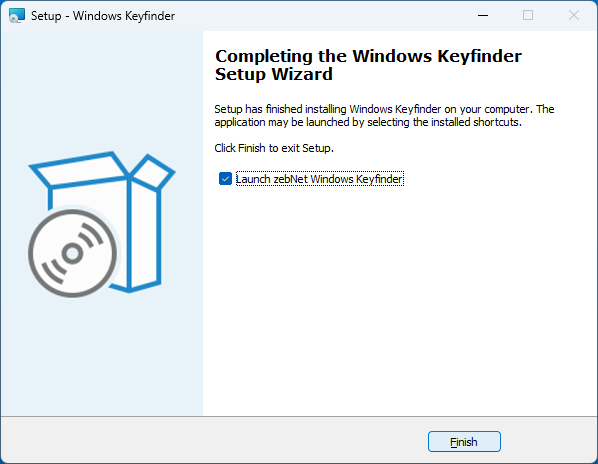
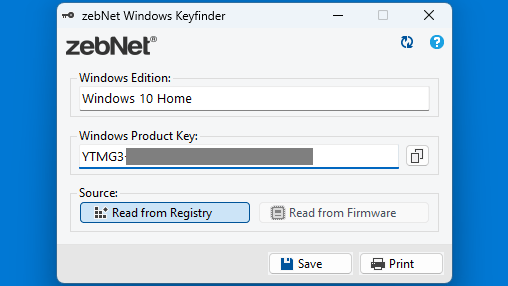
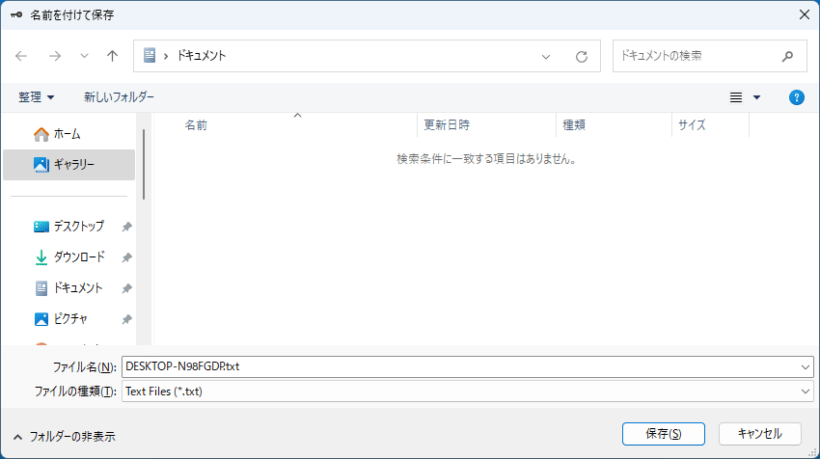
zebNet Windows Keyfinder は、どなたでも無料で利用できます。